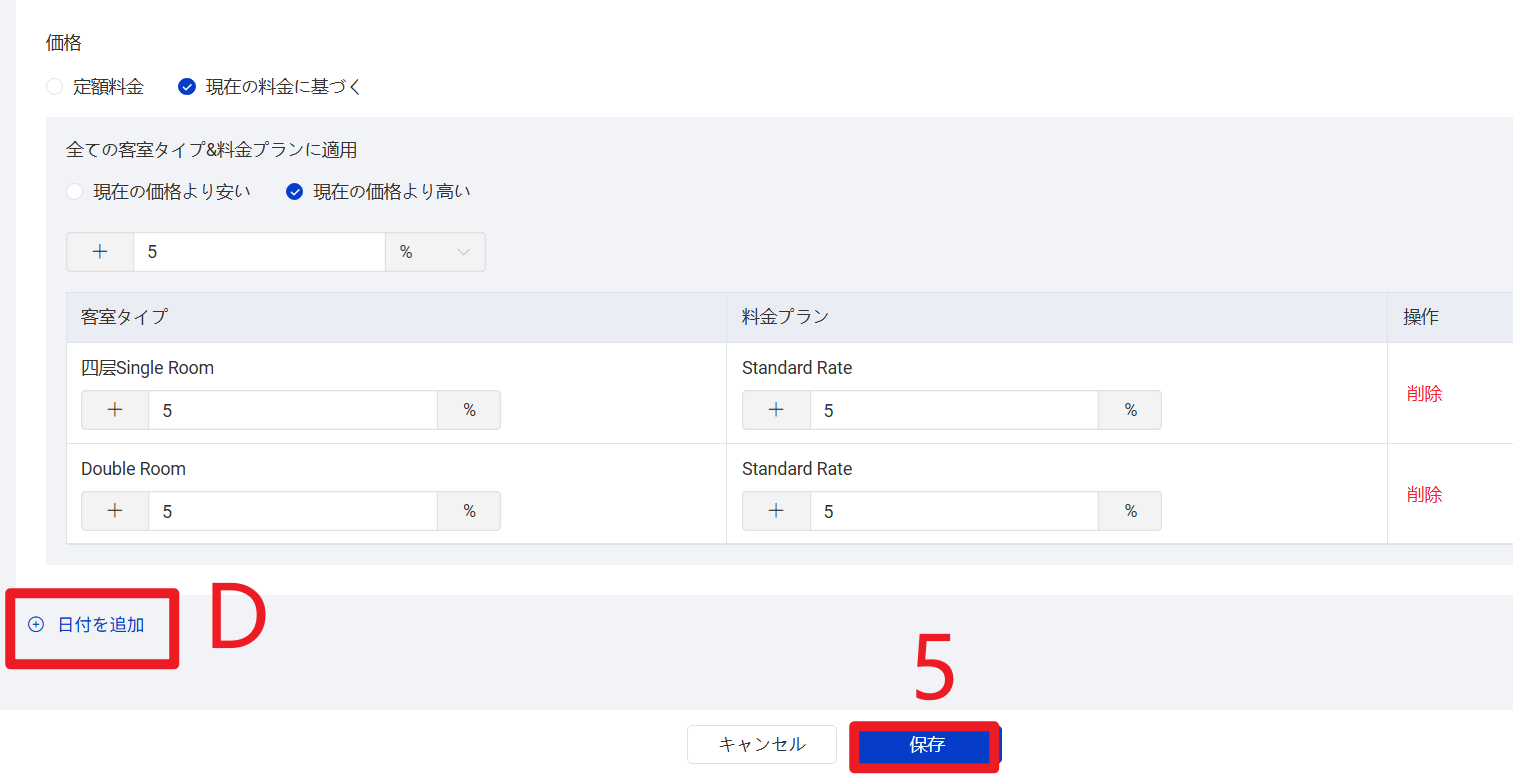チャネル価格の調整&設定
手順:カレンダー→ 客室料金&在庫 →【一括更新】、または枠を直接クリックして修正
1.【カレンダー】をクリック
2.【客室料金&在庫】をクリック
3.【料金管理】を選択
4.1 方法①:クイック調整
チャネル連携中の料金プランの任意の枠を直接クリックして調整します。
※注意:【rack rate】はオフライン料金管理専用です。チャネルには同期できませんので、OTA料金修正時には選択しないでください。
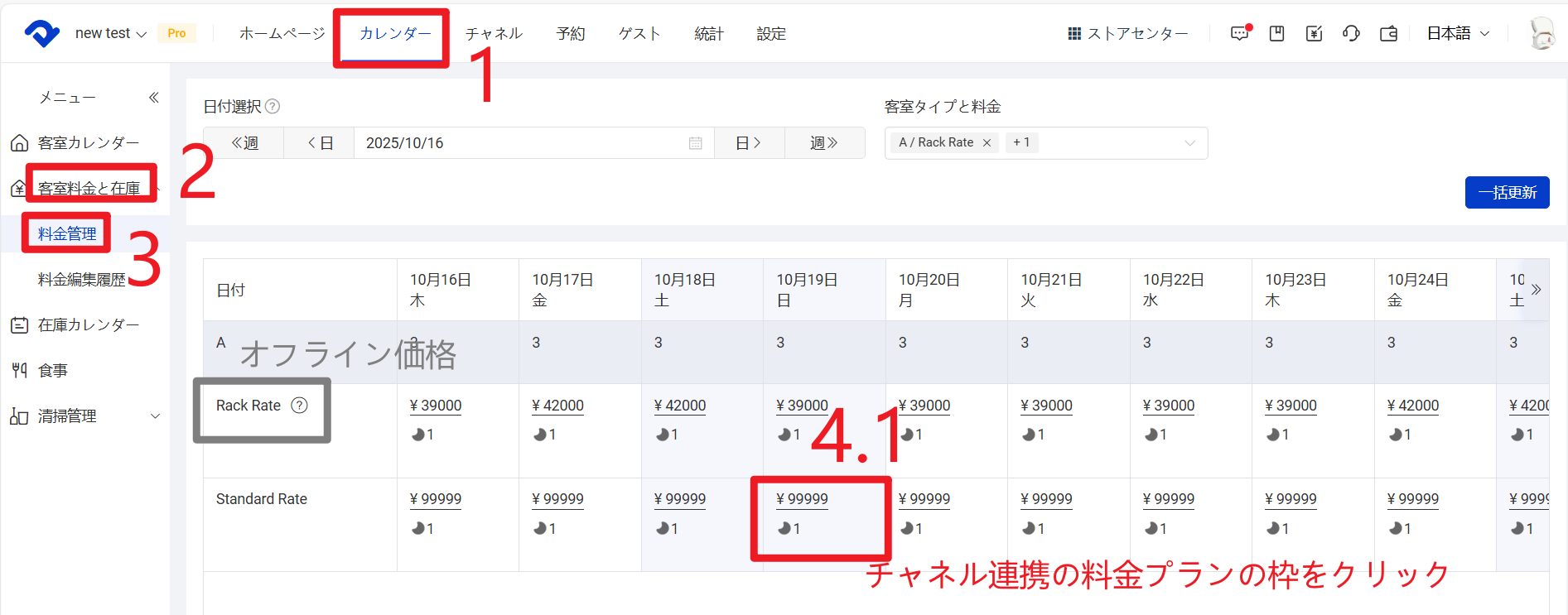
A:日付と曜日を選択
B:他の期間を追加して同一料金を一括設定
C:デフォルト料金を選択
D:料金を入力
5:【保存】をクリック
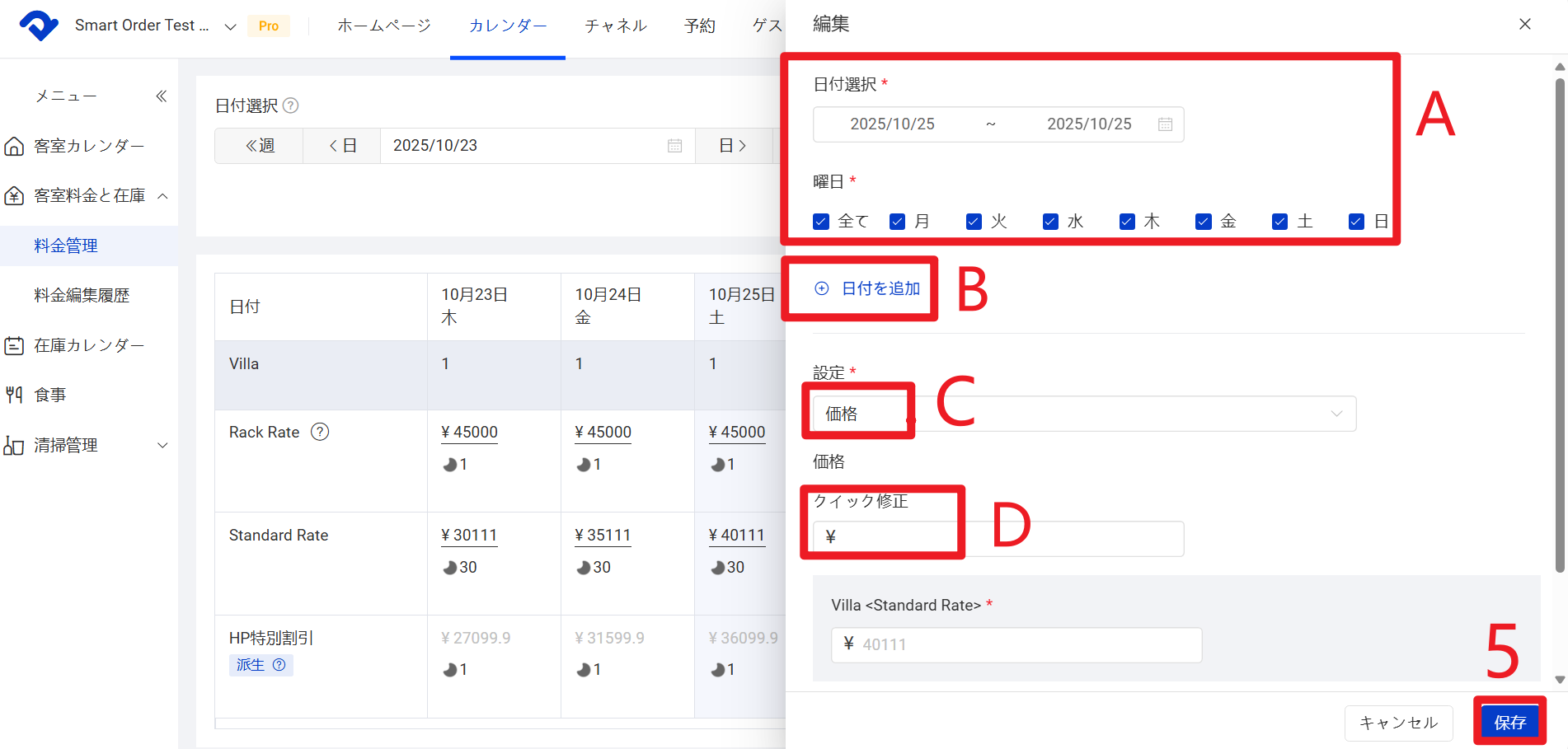
4.2 方法②:一括設定
(1)右上の【一括更新】をクリック
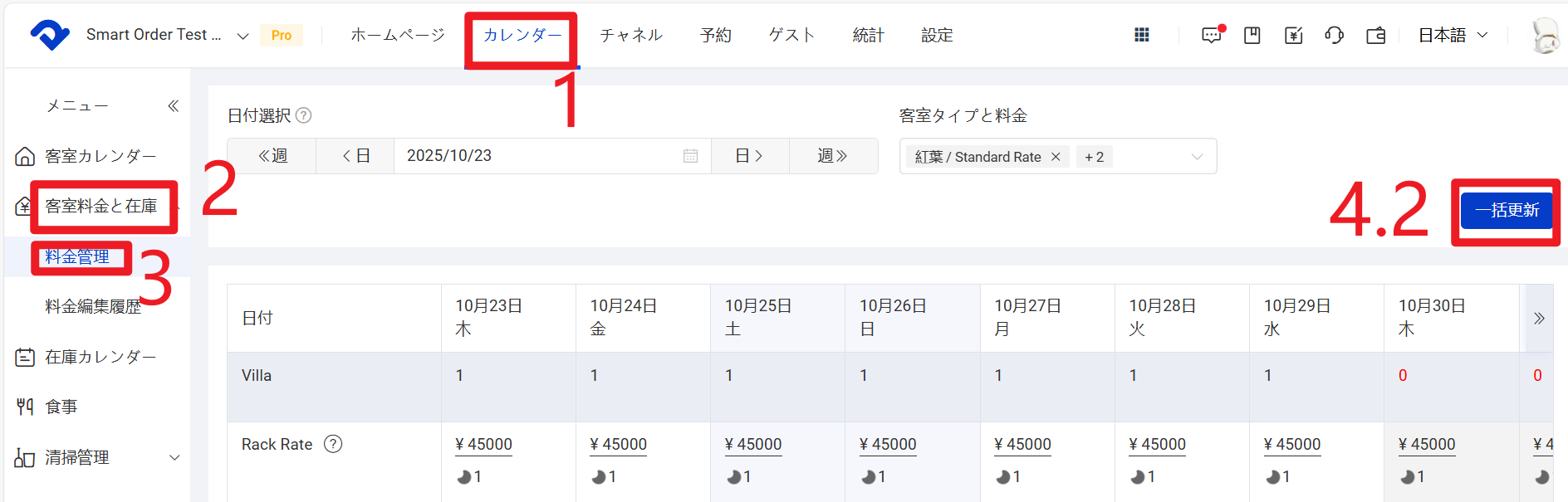
(2)料金を設定したい部屋タイプ・料金プラン・日付範囲・曜日を選択
※注意:【rack rate】はオフライン料金管理専用です。チャネル料金設定時には選択しないでください。
(3)料金を入力
A:部屋タイプと料金プランを選択
B:日付と曜日をチェック
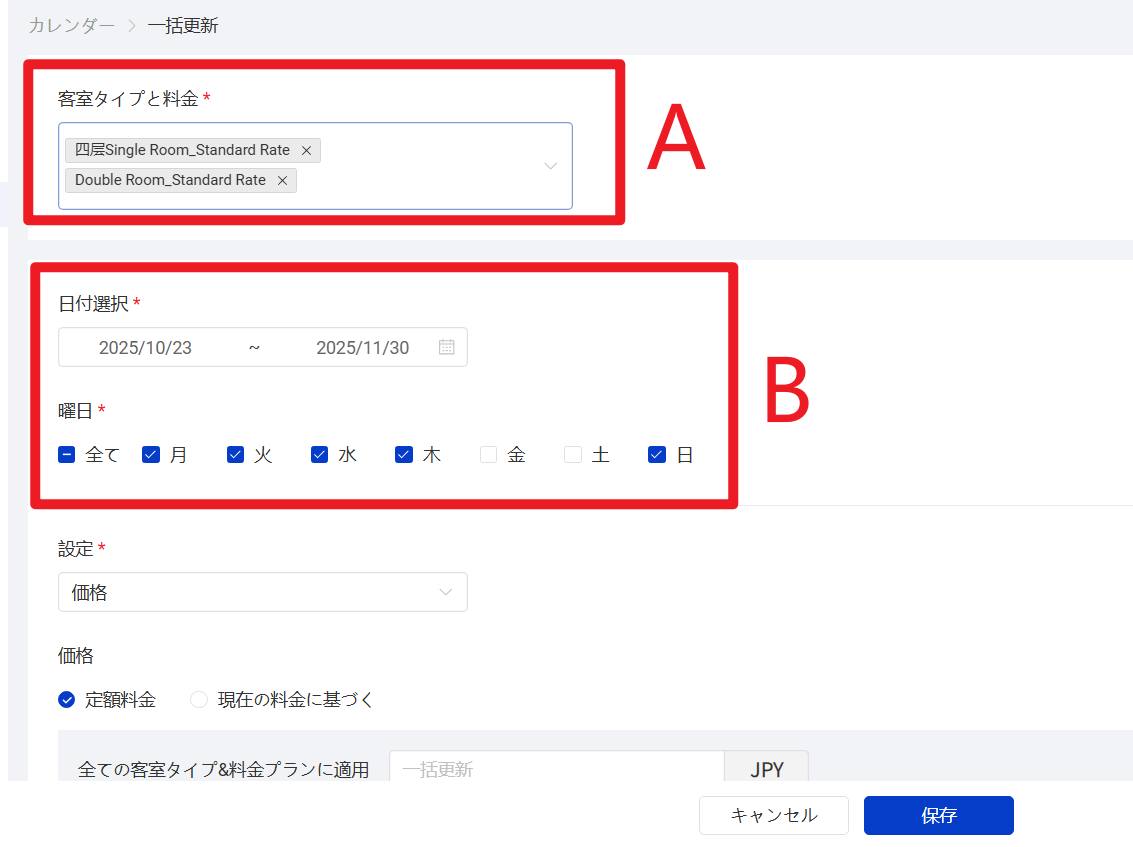
C:料金設定方法を選択し、金額を入力
固定値:設定したい金額を直接入力します。
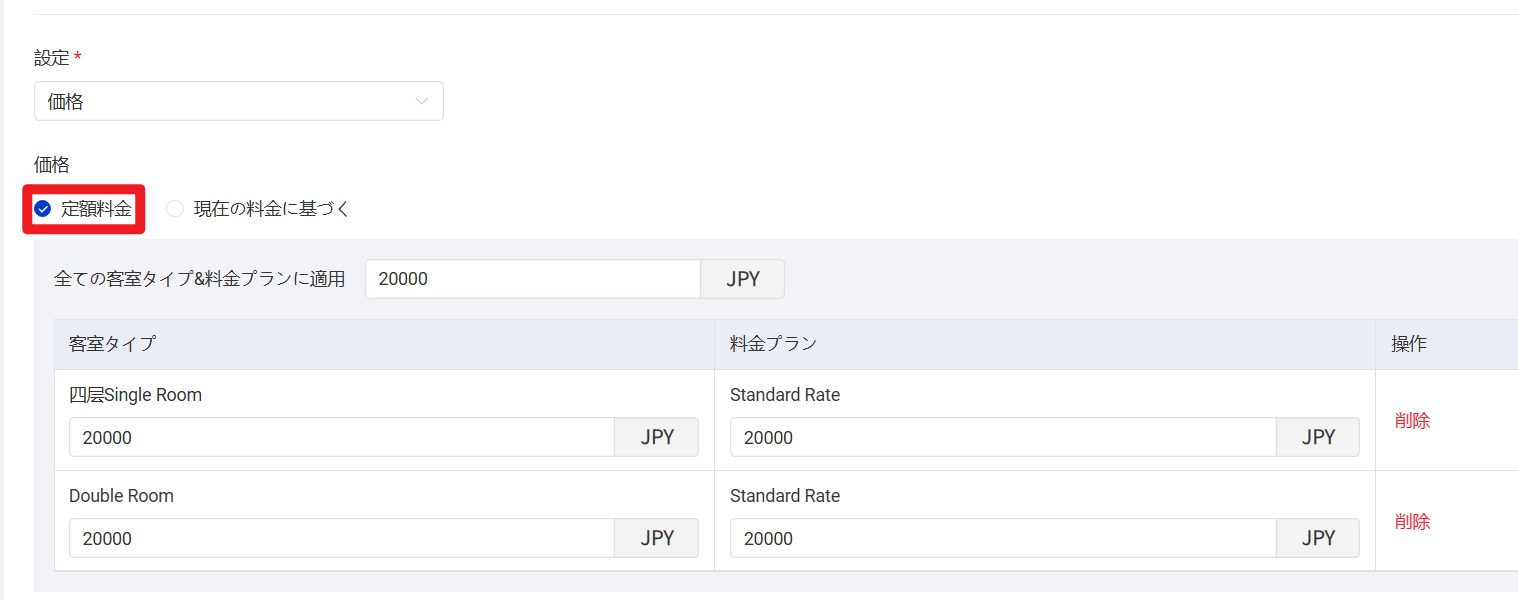
現在の料金に基づく:現在設定されている料金から、一定の金額または割合で増減します。
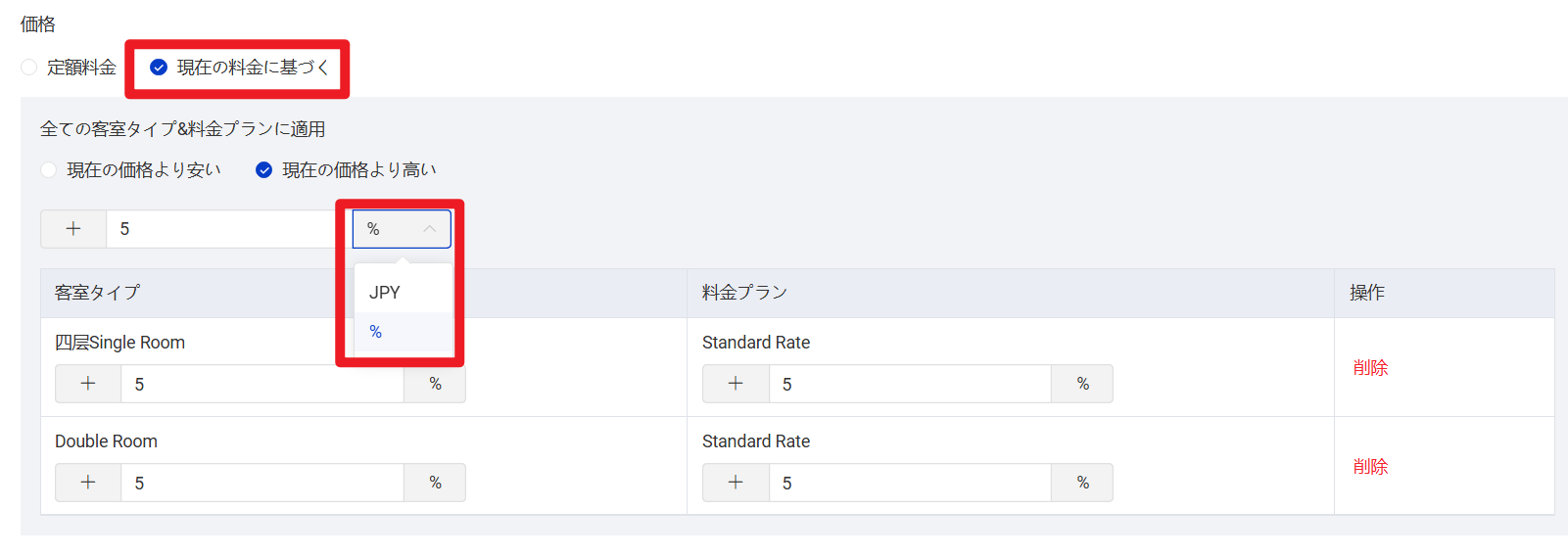
D:他の期間を追加して料金を設定することも可能です。
5.【保存】をクリック